Už nějakou dobu mám připojení Verizon a pomáhá mi to dělat práci z domova.
Tolik až do bodu, kdy jsem se cítil produktivnější pracovat z domova než chodit do kanceláře.
V neděli po docela rušném týdnu jsem se rozhodl odpočinout si sledováním Netflixu, abych dohnal některé z pořadů, které jsem promeškal.
Měl jsem vše nastavené a byl jsem připraven dát show, když Netflix náhle ztratil připojení k internetu.
Přešel jsem ke svému routeru, abych se podíval, co se stalo, a viděl jsem, že globus, který je obvykle bílý, zčervenal.
Nemohl jsem se připojit k internetu pomocí žádného ze zařízení, které jsem vlastnil, takže jsem musel zjistit, co se stalo s mým internetem.
Abych to udělal, zkontroloval jsem stránky zákaznické podpory Verizon a prohlédl jsem si několik příspěvků na fóru, abych zjistil, jak ostatní lidé problém vyřešili.
Tato příručka byla vytvořena jako výsledek kompilace všech těchto výzkumů, abyste věděli, co se stane, když se globus změní na červenou, a jak to můžete opravit.
Červená koule na vašem routeru Verizon znamená, že došlo ke ztrátě připojení k internetu. Chcete-li to vyřešit, zkuste restartovat router Verizon, a pokud to nepomůže, zkuste jej resetovat.
Čtěte dále a zjistěte, jak hledat poškození vašich ethernetových kabelů, a uvidíte různé typy červeného globusového světla, na které můžete narazit.
Co znamená červený glóbus na vašem routeru Verizon?


Světelná kontrolka na vašem routeru Verizon indikuje stav jeho připojení k internetu a má pomoci s řešením problémů s vaším routerem Verizon nebo internetem.
Když to funguje za normálních podmínek, mělo by to být bílé, a když se router dostane do jakéhokoli problému, zčervená.
Důvodů, proč se kontrolka rozsvítila červeně, může být několik, ale v důsledku toho ztratíte přístup k internetu.
Typy červených glóbů
Vzhledem k tomu, že na routeru je pouze několik kontrolek, změní se způsob jejich rozsvícení, aby indikovaly různé stavy připojení.
Pokud je zeměkoule ve vašem routeru Verizon plná červená , znamená to, že router má problémy s připojením k internetu.
Jestli je to bliká pomalu , pak to znamená, že došlo k problému s bránou.
Může také blesk opravdu rychle , který vám sdělí, že se router přehřál a potřebuje vychladnout.
Budeme se snažit vyřešit pouze první dva problémy, protože třetí typ lze opravit jednoduše vypnutím a opětovným zapnutím routeru.
Zkontrolujte kabely
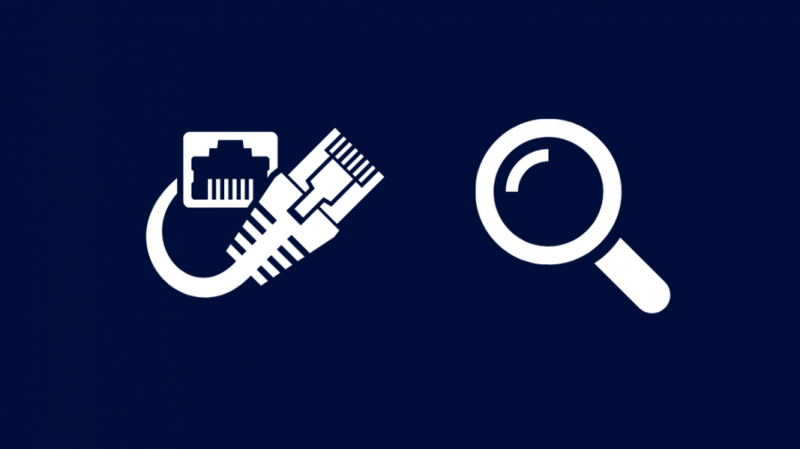
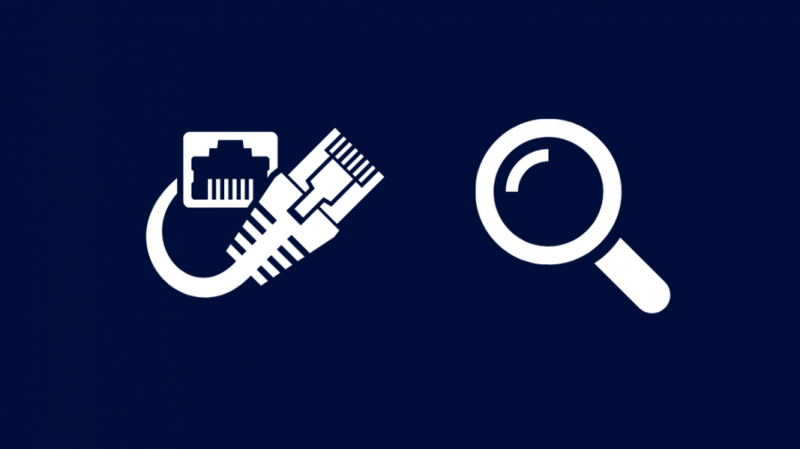
Váš router může mít problémy s připojením k internetu, protože kabely, které router používá, mohly být poškozeny.
Zkontrolujte všechny ethernetové kabely, zda nejsou poškozené.
Zkontrolujte jejich koncové konektory; pokud je svorka, která zajišťuje konektor k portu, zlomená, vyměňte tyto kabely.
Doporučuji získat Ethernetový kabel Dbillionda Cat8 ; je schopen gigabitových rychlostí, což vám umožní využít celou šířku pásma.
Po výměně kabelů zkontrolujte, zda se červená koule změní na bílou.
Zkontrolujte výpadky služby
Někdy se router nemůže připojit k internetu jednoduše proto, že servery společnosti Verizon jej nedokázaly připojit.
Vaše připojení nejprve prochází jejich servery, než zasáhne široce otevřený internet, takže jakékoli problémy na jejich straně mohou způsobit ztrátu připojení.
Kontaktujte společnost Verizon nebo zkontrolujte její nástroj pro hlášení výpadků a zjistěte, zda ve vaší oblasti nedochází k výpadku služby.
Pokud ano, nejlepší věcí, kterou byste udělali, by bylo počkat, až to Verizon opraví.
Restartujte router Verizon


Pokud zeměkoule bliká pomalu, můžete zkusit restartovat router.
Pomalé blikání označuje problém se samotnou bránou nebo směrovačem, nikoli s čímkoli navazujícím, jako je Verizon nebo služba, ke které se pokoušíte získat přístup.
Chcete-li router restartovat, nejprve jej vypněte a odpojte ze zdi.
Počkejte několik sekund, než znovu zapojíte napájecí kabel.
Před pokusem o přístup k internetu zapněte router a počkejte, až se znovu zapne.
Zkontrolujte, zda na routeru nezmizel červený glóbus.
Resetujte ONT


Optický síťový terminál (ONT) funguje jako koncový bod síťové infrastruktury Verizon u vás doma.
Resetování může pomoci s problémy s vaší bránou, pokud má potíže s připojením k internetu.
Postup resetování ONT:
- Odpojte AC napájení z ONT.
- Poté odpojte záložní baterii.
- Počkejte alespoň 30-40 sekund.
- Zapojte záložní baterii.
- Nakonec připojte ONT zpět ke zdroji střídavého proudu.
Po resetování ONT může kontrolka internetu zhasnout, ale po nějaké době se vrátí.
Když se globus znovu rozsvítí, zkontrolujte, zda je znovu červený.
Resetujte router Verizon


Směrovač Verizon můžete resetovat, abyste opravili všechny softwarové chyby, které mohly způsobit ztrátu připojení k internetu.
Pamatujte však, že resetování routeru by znamenalo, že budete muset router znovu nastavit.
To znamená, že vlastní SSID, heslo a přihlašovací údaje správce budou obnoveny na výchozí tovární hodnoty.
Postup resetování routeru Verizon:
- Najděte resetovací tlačítko na zadní straně routeru.
- Možná budete muset najít něco dostatečně malého, abyste dosáhli na tlačítko, například kancelářskou sponku. Použijte jej ke stisknutí a podržení tlačítka po dobu alespoň 10 sekund.
- Router se restartuje.
- Nastavte router.
Po nastavení routeru zkontrolujte, zda se globus znovu nerozsvítí červeně.
Kontaktujte podporu
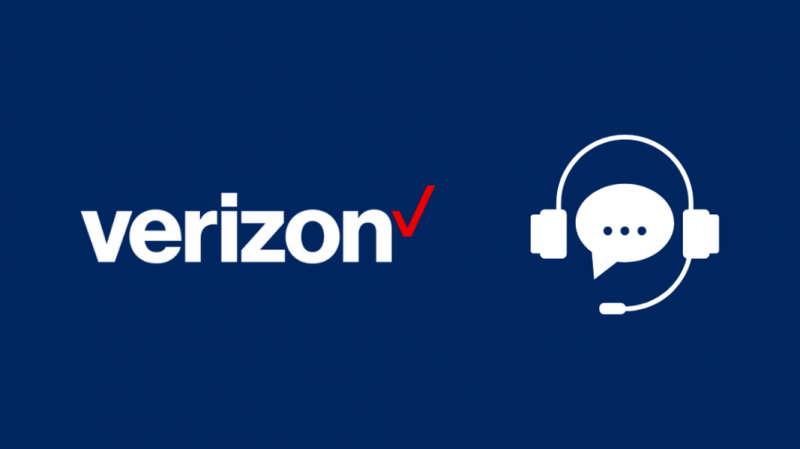
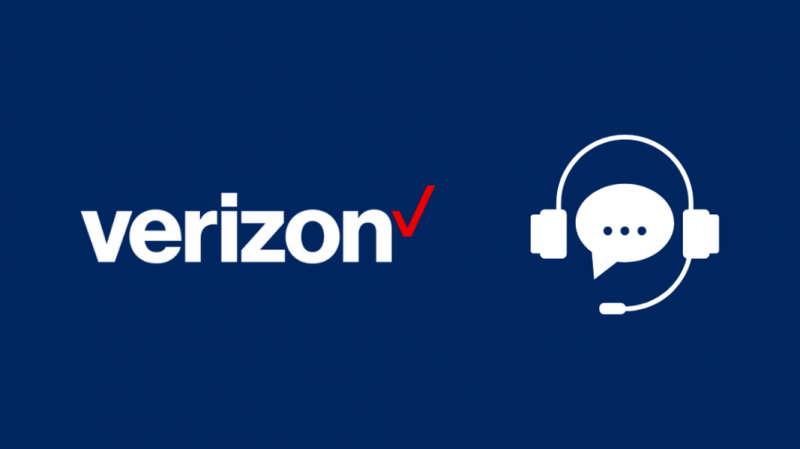
Pokud žádný z těchto kroků nevyřeší červenou globus na vašem modemu, neváhejte kontaktujte podporu Verizon .
Mohou vám pomoci s přizpůsobenějšími kroky pro odstraňování problémů a dokonce obnovit připojení od konce.
Problém můžete také eskalovat, což může mít za následek slevy na vašem příštím účtu, pokud budete mít štěstí.
Závěrečné myšlenky
Pokud problém přetrvává, zeptejte se společnosti Verizon, zda můžete místo toho použít vlastní kombinaci modemového routeru.
Pořízení vlastního routeru vám nejen ušetří měsíční poplatek za pronájem routeru, ale umožní vám přizpůsobit si modem a router tak, aby vyhovovaly potřebám vaší sítě.
Zkontrolujte, zda Wi-Fi na routeru Verizon funguje také; pokud ne, zkuste změnit umístění routeru nebo jej znovu resetovat.
Můžete si také užít čtení
- Verizon Fios Router Orange Light: Jak řešit problémy
- Verizon Fios Yellow Light: Jak řešit problémy
- Směrovač Verizon Fios bliká modře: Jak řešit problémy
- Pípání baterie Verizon Fios: Význam a řešení
Často kladené otázky
Jak restartuji router Verizon?
Restartování routeru Verizon:
- Vypněte router a odpojte jej ze zdi.
- Před opětovným připojením routeru počkejte alespoň jednu minutu.
- Znovu zapněte router.
- Počkejte, až se rozsvítí všechny kontrolky na routeru.
Jak dlouho trvá restartování routeru Verizon?
Proces restartování routeru Verizon a obnovení připojení k internetu může trvat až 2 minuty.
Jakou barvu by měla mít světla mého routeru Fios?
Váš router Fios během běžného provozu musí být bílý.
To znamená, že router funguje normálně a nezaznamenává nic, co by vyžadovalo vaši pozornost.
Co dělá reset routeru?
Resetováním routeru jej vrátíte do stavu, v jakém byl, když jste jej koupili.
To znamená, že všechna nastavení, včetně vaší Wi-Fi, budou vymazána, což budete muset znovu nakonfigurovat.
